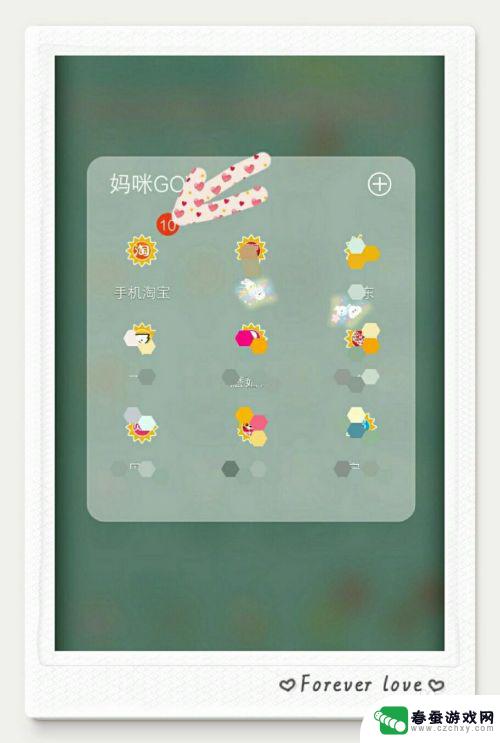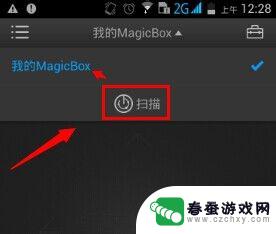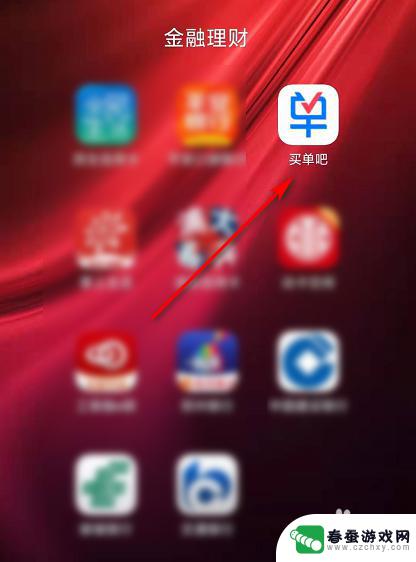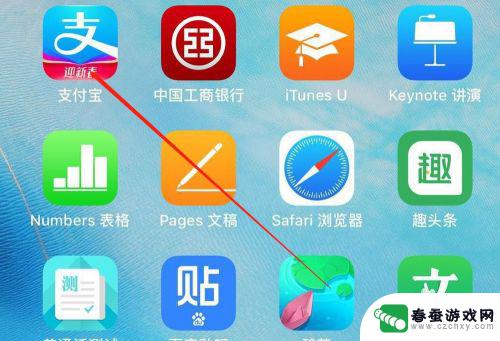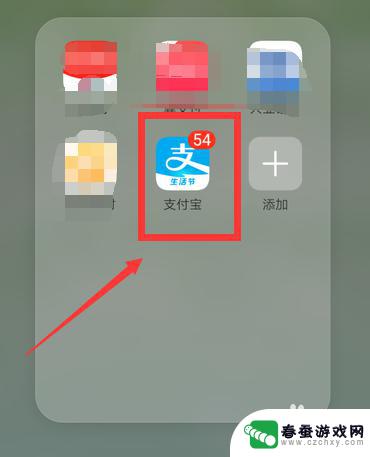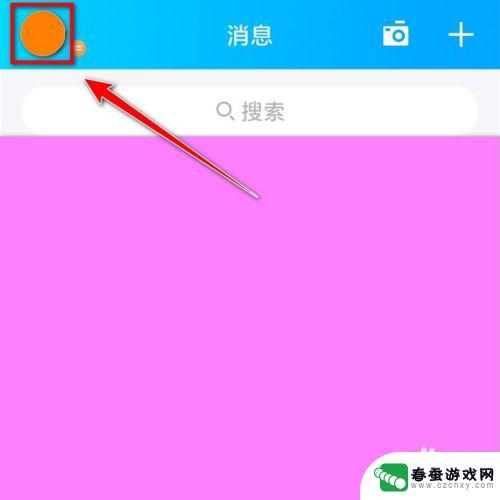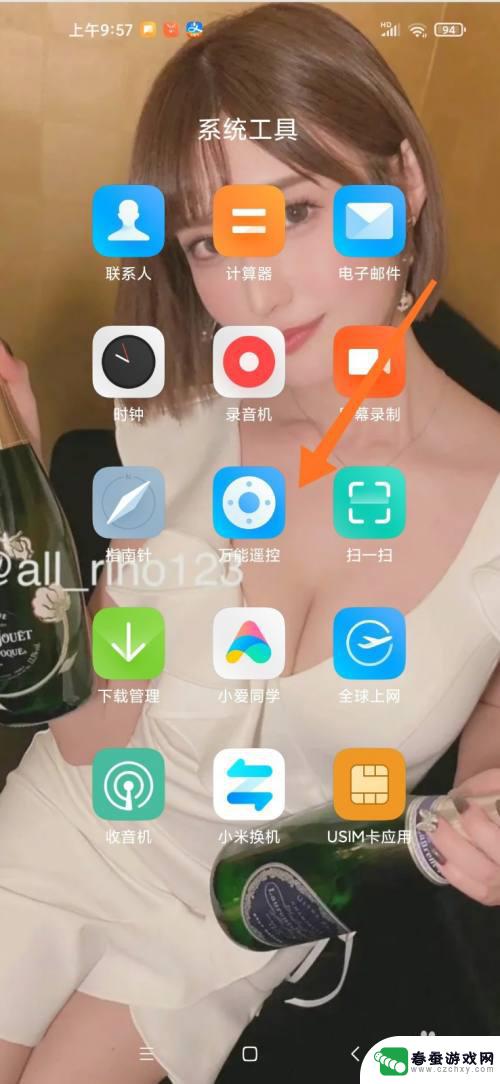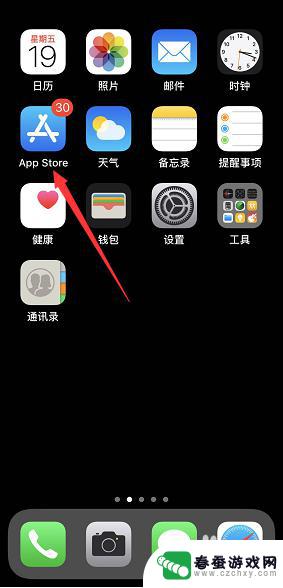天猫怎么设置手机购物密码 怎样在手机天猫上修改支付方式
时间:2024-02-08来源:春蚕游戏网
在如今的数字时代,手机购物已经成为我们生活中不可或缺的一部分,而在手机天猫上购物更是方便快捷,让我们能够随时随地购买所需的商品。随之而来的安全问题也成为我们关注的焦点。为了保护个人信息和资金安全,设置手机购物密码以及及时修改支付方式就显得尤为重要。天猫怎么设置手机购物密码?又该如何在手机天猫上修改支付方式呢?下面将为您一一介绍。
怎样在手机天猫上修改支付方式
操作方法:
1.打开手机天猫的界面点击我导航项
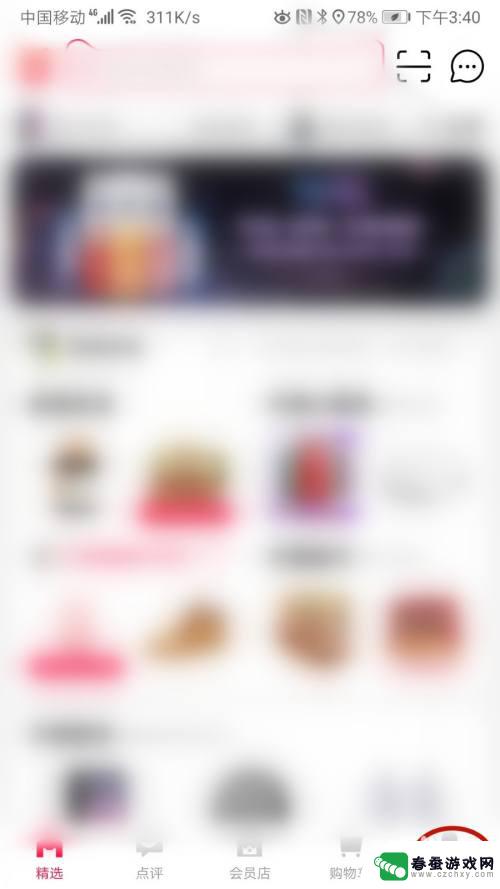
2.切换我的界面点击设置选项
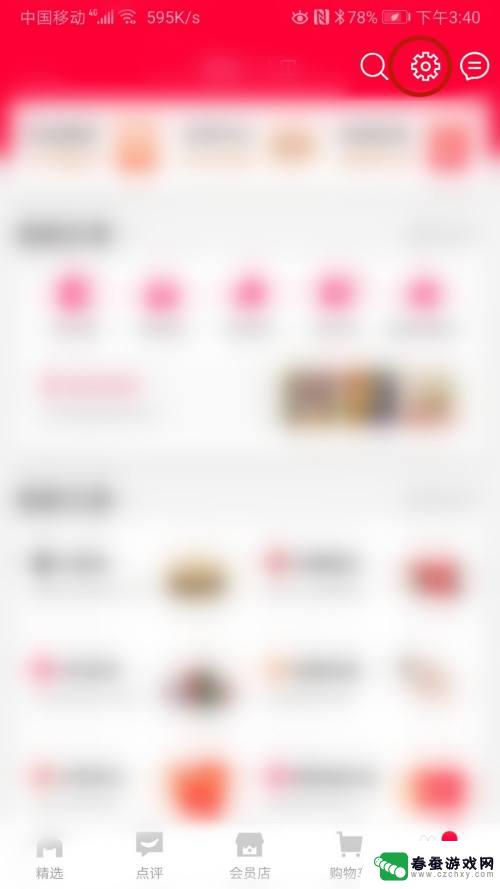
3.打开设置的界面点击支付设置选项
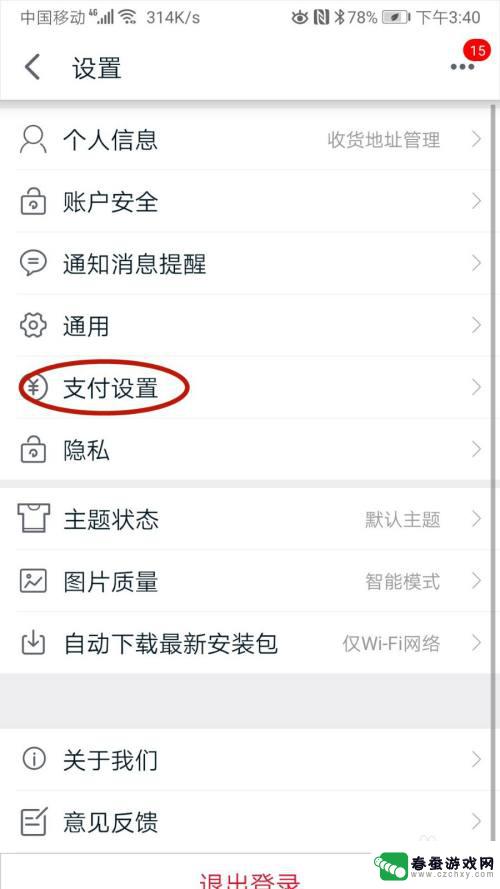
4.打开支付设置的界面点击支付方式设置选项
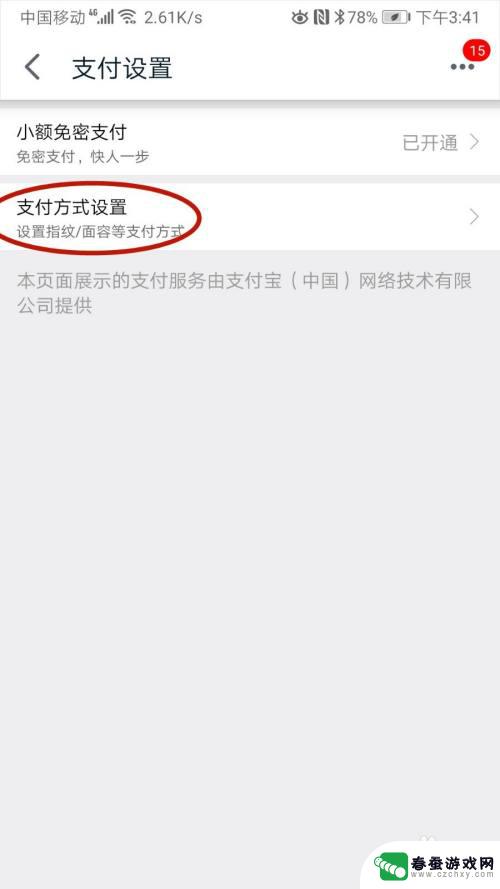
5.打开指纹支付的界面点击同意协议并开通按钮
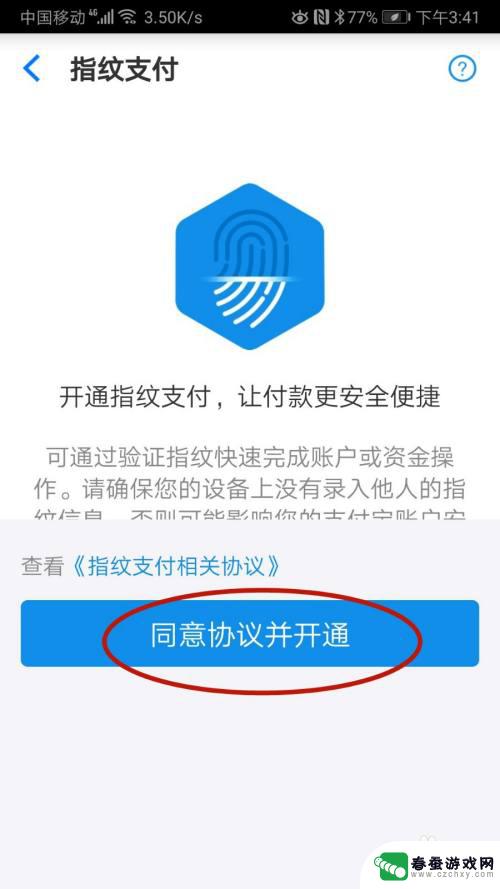
6.打开手机指纹录入提示的对话框后手机指纹录入区域用手指的指纹即可
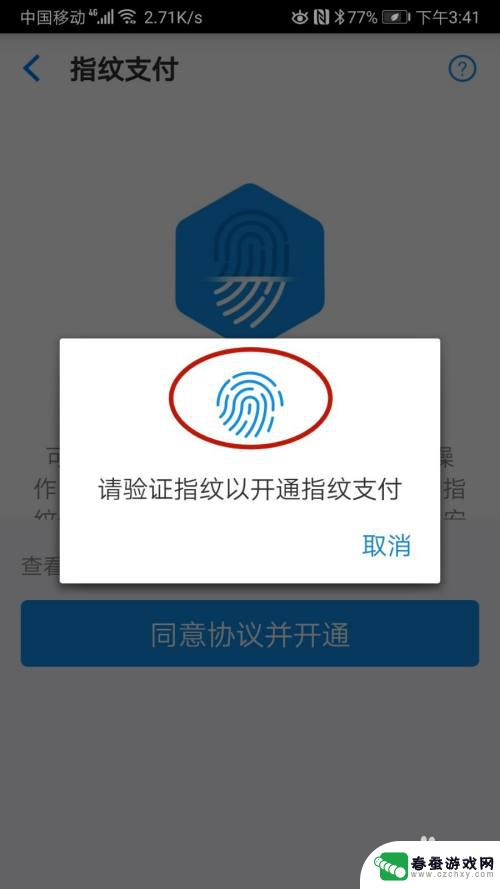
7.于是再一次输入支付密码完成。
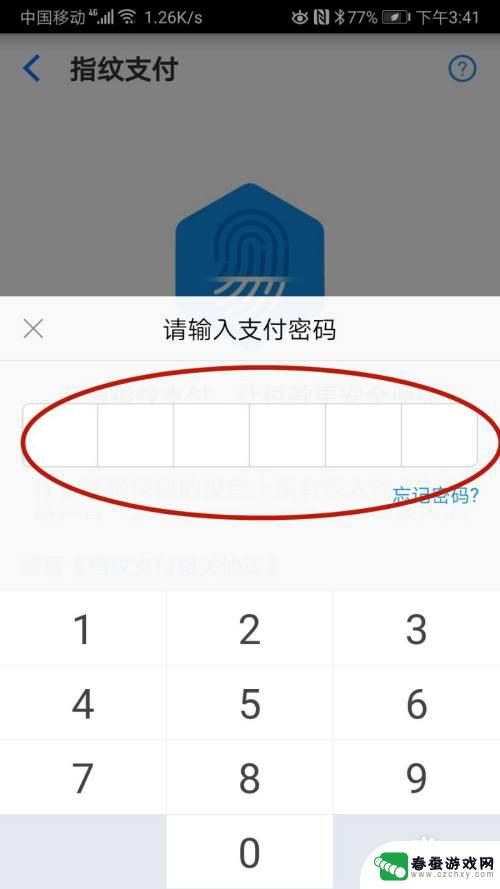
以上是关于如何设置天猫手机购物密码的全部内容,如果您遇到这种情况,您可以按照本文的方法进行解决,希望对大家有所帮助。